O Dia Mundial da Internet foi criado em 2006 e é celebrado anualmente no dia 17 de maio. A data serve ainda para destacar o papel importante que a internet desempenha na vida das pessoas.
Não dá para negar que a ferramenta é talvez a mais importante para a comunicação entre as pessoas e empresas, o que ficou ainda mais evidente em tempos de pandemia. Entretanto, nem sempre ela funciona como deveria. Os vídeos estão travando, não consegue assistir conteúdo nas plataformas de streaming? Saiba que o culpado pode ser a sua conexão!
Pensando nisso, separamos abaixo algumas dicas para otimizar a sua conexão.
Faça testes de velocidade regularmente
De início, uma prática que permite verificar se o seu plano de internet está chegando em plena capacidade em sua residência é recorrer aos testes de velocidade. Atualmente, temos diversas ferramentas para este fim. Uma delas é o fast.com, que usa os servidores da Netflix para medir a velocidade da sua conexão. Outro nome popular é o Speedtest.
Antes de testar, siga o processo abaixo:
1. Primeiro, pause ou feche os downloads em andamento e, de preferência, procure testar a sua conexão usando um cabo de rede em um notebook ou computador. Dessa forma, você consegue testar a capacidade máxima do seu plano, o que não costuma ocorrer com as perdas de sinal que ocorrem no Wi-Fi.
2. Agora, acesse a página da EAQ (Entidade Aferidora da Qualidade) e clique em ‘Iniciar teste’.
No fim, o site mostrará os resultados. Compare as velocidades com o que é oferecido pelo seu plano de internet para conferir se está tudo de acordo.
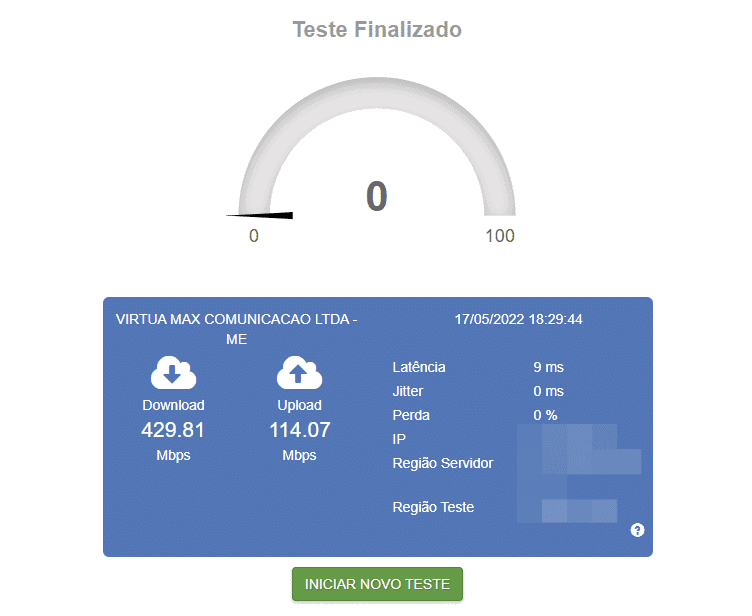
Lembrando que, segundo as regras da Anatel, os provedores devem garantir pelo menos 40% da velocidade contratada das 10h às 22h. A média mensal, por sua vez, não deve ser menor que 80% da velocidade.
Um fator importante é que as operadoras só garantem a velocidade por conexão cabeada, por isso é importante tentar fazer os testes usando um cabo de rede. Caso note algo errado, entre em contato com a sua operadora.
Reinicie o modem ou roteador
Mesmo que essa prática não deixe a sua internet mais veloz, o simples ato de desligar e ligar o seu modem ou roteador pode ajudar a sanar alguns problemas simples em sua conexão.
Os próprios provedores recomendam fazer isso de vez em quando. O processo é simples: desligue o roteador ou o seu modem da tomada, espere alguns segundos e ligue o dispositivo novamente até notar que a internet voltou a funcionar.
Nem sempre o culpado é o roteador, se o seu computador ou celular já está ligado por vários dias seguidos, reinicie os dispositivos também. Outra opção é desligar e ligar o Wi-Fi, o que também costuma ajudar.
- Como configurar um roteador TP-Link: confira o passo a passo completo!
Mantenha o navegador atualizado
Além de uma navegação mais segura, é fundamental manter o seu navegador atualizado. A boa notícia é que normalmente isso é feito automaticamente.
Para checar se está tudo certo, acesse as configurações do seu browser e procure pela versão instalada:

Aproveite a ocasião para limpar o cache do navegador, basicamente são arquivos temporários que servem para melhorar o carregamento das páginas. Quando esses arquivos começam a se acumular, é interessante limpar o cache do seu navegador, o que é feito pelas configurações do seu browser.
Altere os ajustes de DNS
O DNS é o serviço que “traduz” o endereço que você inseriu na barra do navegador para o endereço de IP do site que deseja acessar. Por padrão, o DNS é selecionado de forma automática, no entanto, você pode alterar isso.
1. Existem dois DNS públicos que você pode experimentar. Para alterar o DNS no Windows 11, clique com o botão direito do mouse no ícone de rede próximo ao relógio e acesse ‘Configuração de rede e da Internet’.
2. Agora, clique em Configurações avançadas de rede > Alterar opções de adaptador de rede
3. Na próxima tela, clique com o botão direito do mouse sobre o adaptador de rede que está em uso > Propriedades, Ethernet se estiver usando cabo de rede ou Wi-Fi para redes sem fio.

4. Role até encontrar a opção Protocolo IP Versão 4 (TCP/IPv4). Clique nela e em Propriedades.
5. Na próxima janela, clique em ‘Usar os seguintes endereços de servidor DNS’;

Para usar o DNS do Google, insira os números 8.8.8.8 na caixa de texto Servidor DNS Preferencial e 8.8.4.4 em Servidor DNS Alternativo. No fim, clique em OK para salvar.
Outra alternativa é o OpenDNS. Para usá-lo, repita o processo acima, e preencha os campos com 208.67.222.222 e 208.67.220.220 como Servidor DNS Alternativo.
Pronto! Você pode experimentar essas dicas por conta própria para deixar a sua internet funcionando a todo vapor.


